Gmail kan ibland föreslå att du bör vara försiktig med ett visst meddelande. Eller så kan det uppmana dina mottagare att vara försiktiga med de e-postmeddelanden du skickade dem. Låt oss försöka dechiffrera varför Gmail råder användare att vara försiktiga med vissa e-postmeddelanden.
Den främsta anledningen till att Gmail dyker upp den här varningen är att den inte kunde verifiera att det problematiska e-postmeddelandet faktiskt kom från avsändarens e-postadress.
Men även e-postadresser som härrör från G-Suite-konton kan flaggas som misstänkta. Att Gmail flagga ett annat Gmail-konto som kommer inom Googles ekosystem kan vara riktigt förvirrande. Hoppa direkt till den andra och tredje lösningen för att lära dig varför det händer.
Tyvärr finns det inget specifikt alternativ för att inaktivera Gmails varningar och varningar.
Hur blir jag av med "Var försiktig med det här meddelandet" i Gmail?
Lägg till avsändaren i kontakter
Om du är helt säker på att avsändaren är ansedd, försök att lägga till dem i din kontaktlista. På detta sätt låter du Gmail veta att du litar på avsändaren. Förhoppningsvis kommer inte Gmails säkerhetsalgoritmer att visa liknande varningar i framtiden.
Dessutom, om varningen kommer med enSer säkert ut' alternativet, du kan klicka på det. Gmail förlitar sig på en rad filter för att bedöma e-postmeddelanden du får. När du markerar en avsändare som säker berättar du i princip för Gmail att avsändaren är pålitlig.
Kontrollera inställningarna för din domän SPF-post
Se till att e-postservern har auktoriserats under domänens SPF-postinställningar. Som en snabb påminnelse står SPF för Sender Policy Framework. Detta är en e-postautentiseringsmetod som Gmail använder för att upptäcka försök att förfalska avsändaradresser.
Om avsändaren använder ett e-postprogram från tredje part för att skicka meddelanden via en SMTP-server som inte är auktoriserad i domänens SPF-post, kommer Gmail att råda dig att vara försiktig med det meddelandet.
Detta händer ofta när Gmail-användare loggar in på sina konton via en e-postprogramlösning. Det programmet använder faktiskt sin internetleverantörs server för att skicka meddelanden, istället för att använda Gmails server. Problemet är att det inte finns någon specifik SPF-post som tillåter din ISP: s server att skicka e-postmeddelanden på uppdrag av gmail.com. Som ett resultat av detta ser meddelandet misstänkt ut.
Det finns två lösningar för att lösa problemet:
- Skicka dina meddelanden från en webbläsare som är inloggad på mail.google.com.
- Justera dina inställningar för e-postprogramvaran för att skicka via smtp.gmail.com. För mer information om hur du använder Googles SMTP-servrar, se Skicka e-post från en annan adress eller alias.
För ytterligare information, se Säkerställ postleverans och förhindra spoofing på Googles support.
Autentisera din domän via DKIM
Dessutom, om du använder en anpassad domän, försök att autentisera din domän via DKIM. Förhoppningsvis kommer detta att förhindra att varningen dyker upp.
DKIM står för DomainKeys Identified Mail. Detta e-postsäkerhetsprotokoll som garanterar att meddelanden inte ändras eller redigeras medan de transporteras från avsändarens server till mottagarens server.
För mer information, se Konfigurera DKIM för att förhindra e-postspoofing på Googles support.
Skapa ett filter för den avsändaren
Om du känner och litar på avsändaren kan du skapa ett specifikt filter för att ta bort varningen från deras framtida meddelanden.
- Starta Gmail och öppna det problematiska e-postmeddelandet.
- Klicka på de tre prickarna för att öppna menyn och välj Filtrera meddelande så här.
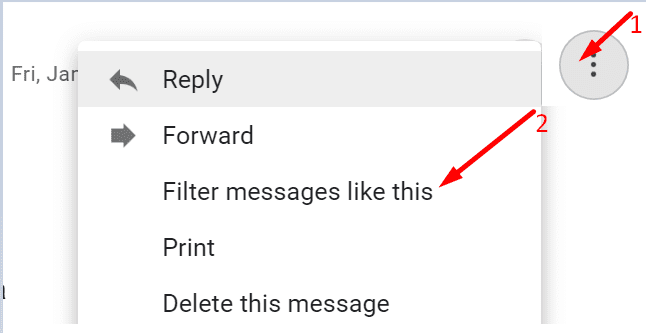
- Klicka på Skapa filter.
- Kontrollera Skicka den aldrig till skräppost. Eller skapa en speciell kategori för liknande e-postmeddelanden.
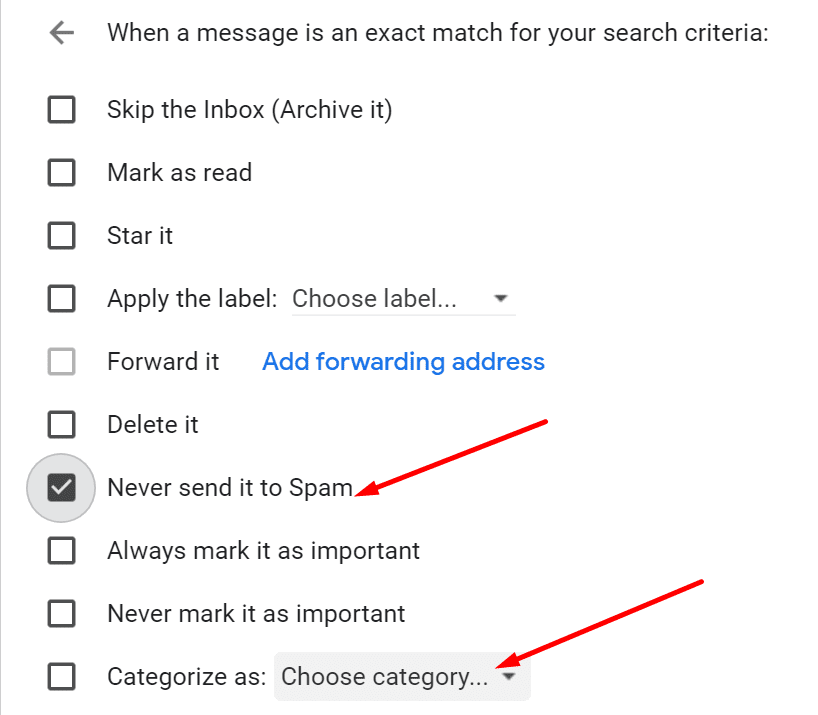
Ta bort länkar från signatur
Testa att ta bort alla länkar från din e-postsignatur och kontrollera om felet är borta. Som en snabb påminnelse kan länkar i signaturblocket flaggas som skräppost.
Låt oss veta om dessa lösningar hjälpte dig att eliminera GmailsVar försiktig med detta meddelande’ varningar.